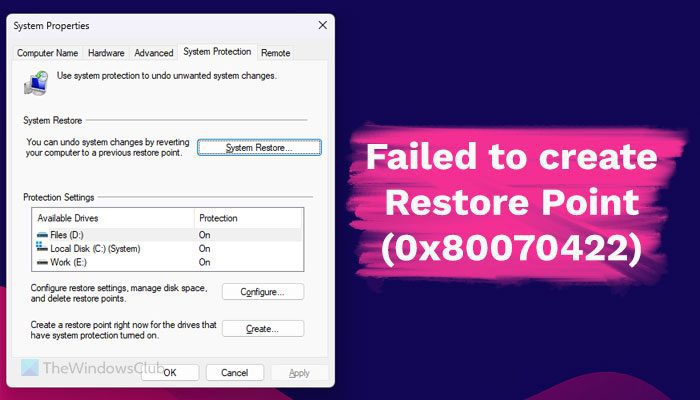Si vous obtenez un code d’erreur 0x80070422 lors de la création d’un point de restauration système, voici comment résoudre le problème sur un PC Windows 11/10. Comme cela se produit principalement si certains services ne s’exécutent pas en arrière-plan ou si un logiciel antivirus les bloque, nous avons discuté en détail de toutes les solutions possibles pour résoudre le problème pour vous.
Correction de l’erreur Échec de la création du point de restauration (0x80070422)
Si votre ordinateur Windows 11/10 ne parvient pas à créer un point de restauration et affiche le code d’erreur 0x80070422, suivez ces solutions :
- Vérifier les services
- Désactiver temporairement l’antivirus
- Garantir l’espace disque
- Exécuter CHKDSK
Pour en savoir plus sur ces solutions, continuez à lire.
1]Vérifier les services
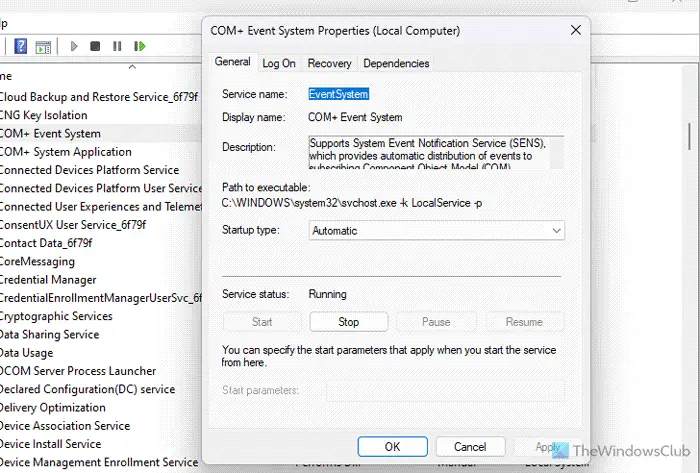
Quelques services doivent être exécutés en arrière-plan afin de créer un point de restauration du système. Si l’un de ces services ne fonctionne pas, vous pouvez rencontrer ce problème. Ces prestations sont :
- Système d’événements COM+
- Fournisseur de clichés instantanés de logiciels Microsoft
- Appel de procédure à distance
- Service de notification d’événements système
- Cliché instantané de volume
- Sauvegarde Windows
Pour vérifier si ces services fonctionnent ou non, vous devez ouvrir le Prestations de service panneau en recherchant prestations de service dans la zone de recherche de la barre des tâches. Ensuite, double-cliquez sur chacun de ces services et vérifiez l’état.
S’il n’est pas en cours d’exécution, vous devez cliquer sur le Commencer bouton.
2]Désactivez temporairement l’antivirus
D’après nos conclusions, nous avons constaté que certains utilisateurs rencontrent ce problème parce qu’un logiciel de sécurité tiers ou une application antivirus est installé sur leur ordinateur. C’est pourquoi nous vous suggérons de désactiver temporairement votre antivirus et de vérifier s’il résout votre problème ou non.
Lire: Le point de restauration n’a pas pu être créé pour la raison suivante
3]Garantir l’espace disque
Lorsque vous créez un point de restauration système, il consomme de l’espace sur votre disque dur. Si vous ne disposez pas de suffisamment de stockage gratuit, il y a de fortes chances que ce problème se produise sur votre ordinateur. L’exigence de stockage gratuit dépend de la quantité de données dont vous disposez sur votre lecteur C ou votre lecteur système. Vous devez libérer et augmenter l’espace disque sur votre ordinateur Windows
Lire: La restauration du système n’a pas réussi à remplacer le fichier, code d’erreur 0x80070780
4]Exécutez CHKDSK
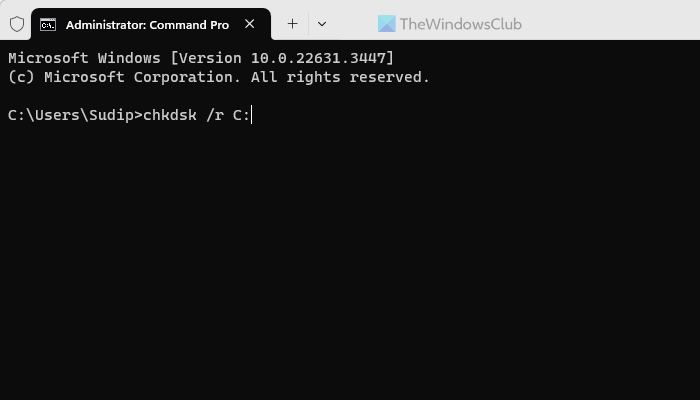
Parfois, cette erreur peut se produire lorsque vous avez un secteur défectueux sur votre disque dur. C’est pourquoi l’exécution de CHKDSK peut être utile pour vous débarrasser de ce problème. Pour cela, vous pouvez procéder comme suit :
- Rechercher cmd dans la zone de recherche de la barre des tâches.
- Cliquer sur Exécuter en tant qu’administrateur.
- Clique le Oui
- Entrez cette commande :
chkdsk /r C:
Cela peut prendre un certain temps. N’interrompez pas le processus.
C’est tout! J’espère que ces solutions ont fonctionné pour vous.
Lire: Correction d’une erreur de connexion à l’application Xbox (0x409) 0x80070422
Comment corriger le code d’erreur 0x80070422 ?
Si vous obtenez le code d’erreur 0x80070422 lors de l’activation de Windows 11/10, vous devez vérifier l’état du service Windows License Manager, exécuter l’utilitaire de résolution des problèmes et vous assurer que vous disposez d’une connexion Internet valide. Cependant, si vous obtenez le code d’erreur 0x80070422 lors de la mise à jour de Windows, vous devez d’abord vérifier les services Windows liés à la mise à jour. Ensuite, vous pouvez exécuter l’utilitaire de résolution des problèmes.
Lire: WslRegisterDistribution a échoué avec l’erreur 0x80070422
Comment corriger l’erreur 0x80070422 du Microsoft Store ?
Pour corriger l’erreur 0x80070422 du Microsoft Store lors de l’installation d’applications ou de jeux, vous devez d’abord exécuter l’utilitaire de résolution des problèmes à l’aide de l’application Obtenir de l’aide. Ensuite, vous pouvez utiliser le vérificateur de fichiers système et vous assurer que vous disposez de suffisamment d’espace sur votre disque dur. Enfin, il est suggéré de réenregistrer l’application Microsoft Store.
Lire: Erreur 0x80070422, le service n’a pas pu être démarré dans Windows Defender.